Bu sorunu gidermek için önceki günlük dosyalarının üzerine yazın
- Olay Görüntüleyici, kullanıcıların sistem olaylarını yönetmelerine ve varsa hataları gidermelerine olanak sağladığı için faydalı bir yardımcı programdır.
- Ancak sistem dosyası bozulması, donanım sorunları veya hizmetlerle ilgili sorunlar nedeniyle çalışmayı durdurabilir.
- Olay Görüntüleyici hizmetlerinden bazılarını yeniden başlatmanız, CHKDSK yardımcı programını çalıştırmanız veya bu kılavuzda açıklanan diğer sorun giderme ince ayarlarını kullanmanız gerekebilir.
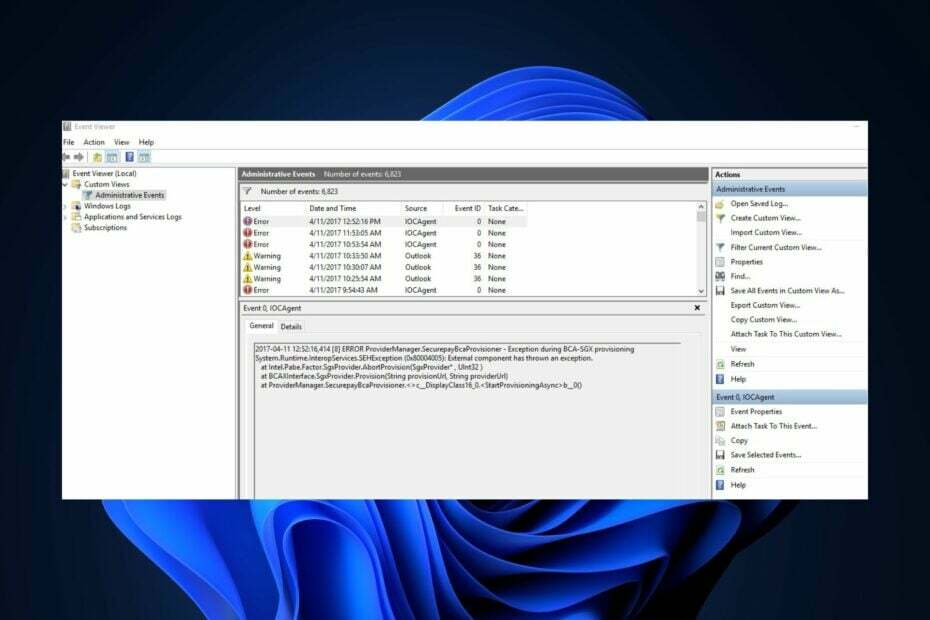
XİNDİRME DOSYASINI TIKLAYARAK KURULUM
- Fortect'i indirin ve kurun PC'nizde.
- Aracın tarama işlemini başlatın Sorununuzun kaynağı olan bozuk dosyaları aramak için.
- sağ tıklayın Onarımı Başlat böylece araç sabitleme algoritmasını başlatabilir.
- Fortect tarafından indirildi 0 bu ay okuyucular
Windows Olay Görüntüleyici, tüm sistem etkinliklerini ve hatalarını günlüğe kaydederek kullanıcıların sorunların nedenini belirlemesine ve bunları zamanında gidermesine olanak tanır. Ancak, birkaç Windows 10 ve 11 kullanıcısı, Olay Görüntüleyicinin sistem dosyası bozulması, bellek sorunları vb. nedenlerle çalışmadığını bildirdi.
Bu nedenle bu makale, önemli sistem sağlığı, performansı ve güvenlik bilgilerini kaçırmamanız için sorunu çözmek için basitleştirilmiş adımlar sağlar.
- Olay Görüntüleyici nedir ve neden çalışmıyor?
- Olay Görüntüleyicinin çalışmamasına neden olan nedir?
- Olay Görüntüleyicinin çalışmamasını nasıl düzeltirim?
- 1. Windows Olay Günlüğü hizmetini yeniden başlatın
- 2. Yeni bir kullanıcı hesabı oluştur
- 3. Günlük güvenlik ayarlarını inceleyin
- 4. Tam izin vermek için Windows Kayıt Defterini kullanın
- 5. Eski günlük dosyalarının üzerine yaz
Olay Görüntüleyici nedir ve neden çalışmıyor?
Çeşitli olay türleri vardır: bilgi, uyarı, hata ve Güvenlik günlüğü. Ne olursa olsun, hepsi bu işlevleri Windows Olay Görüntüleyicisi PC etkinliklerine özel görünüm erişimi dışında:
- Erişime ve yönetmeye izin verir sistem olay günlükleri, hatalar ve diğer sistem bilgileri.
- Sistem sorunlarını gidermede yardımcı olur.
- Gerçek zamanlı sağlar sistem sağlığının ve performansının izlenmesi.
- Olay Görüntüleyici, güvenlik ihlalleri durumunda kullanıcıların sistem güvenliğini izlemesine ve analiz etmesine de yardımcı olur.
Ek olarak, muhtemelen şu hatalardan bazılarıyla karşılaşacaksınız: Olay Günlüğü hizmeti kullanılamıyor. Hizmetin çalıştığını doğrulayın; Erişim engellendi. Olay günlüğüne erişmek için yeterli ayrıcalığınız yok; Hata 1079. vesaire.
Artık Olay Görüntüleyicinin ne yaptığını ve yukarıda ana hatlarıyla belirtildiği gibi çalışmamasının bazı olası nedenlerini bildiğinize göre, düzeltmelere geçelim.
Olay Görüntüleyicinin çalışmamasına neden olan nedir?
Olay Görüntüleyici'de sorunlara neden olan bazı yaygın ve öne çıkan sorunlar şunlardır:
- Olay Görüntüleyici hizmetleriyle ilgili sorunlar – Olay Günlüğü, Görev Zamanlayıcı ve Windows Olay Takvimi gibi hizmetler çalışmıyorsa, Olay kategorilerini etkileyebilir. Ancak, hizmetleri yeniden başlatmak işlevselliği geri yükleyecektir.
- Olay kimliği sorunlarını giderme – Standardın farkında olmalısınız 6008 gibi olay kimlikleri (beklenmedik kapanma), 7031 (hizmet sonlandırma) ve 10016 (DCOM izin sorunu), sistem hatalarını gidermek ve altta yatan nedenleri belirlemek için değerli bilgiler sağladıkları için.
- Olay Görüntüleyici ile ilgili izin sorunları – Erişim izni sorunları Olay Görüntüleyici'nin düzgün çalışmasını engelleyebilir. Bunları çözmek için, aracılığıyla gerekli izinleri verin. Yerel Güvenlik Politikası veya kontrol paneli.
- Sistem dosyası bozulması – Günlük dosyaları bozulursa, olayları düzgün şekilde açamayabilir veya görüntüleyemeyebilir. Dolayısıyla bu, Olay Görüntüleyicinin arızalanmasına neden olacaktır.
- Donanım arızaları – gibi sorunlar hatalı depolama aygıtları, Olay Görüntüleyicisinin performansını olumsuz etkileyebilir.
Olay Görüntüleyicinin çalışmamasını nasıl düzeltirim?
Her şeyden önce lütfen şu ön kontrolleri deneyin:
- Temiz bir önyükleme gerçekleştirin hata olayına neden olabilecek herhangi bir yazılım çakışmasını belirlemek için.
- çalıştır Windows bellek tanılama aracı Herhangi bir donanım sorunu olup olmadığını incelemek için.
- Kritik olayları düzeltmek için bir Windows güncellemesi gerçekleştirin.
- Olay Görüntüleyicisi'ndeki eski günlük dosyalarını temizlemek için yeni etkinliklerin günlüğe kaydedilmesi için yer açın.
- sağlamak Check Disk Yardımcı Programını çalıştırın Bu soruna neden olan herhangi bir disk hatasını düzeltmek için.
- Dikkate almak Güvenli moda önyükleme Olay Görüntüleyici uygulamasını izole etmek için.
- Koşmayı düşün SFC Ve DISM taramaları sistem dosyasının bozulma olasılığını ortadan kaldırmak için.
Sorunu engelleyemezlerse, aşağıdaki ince ayarları deneyin.
1. Windows Olay Günlüğü hizmetini yeniden başlatın
- basın pencereler + R açmak için tuşlar Koşmak. Tip hizmetler.msc komut iletişim kutusunda ve tuşuna basın Girmek.
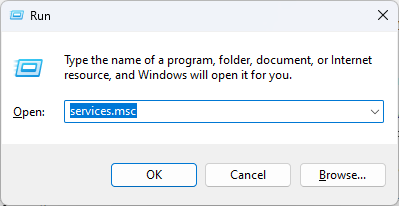
- sağ tıklayın Windows olay günlüğü servis ve seçim Tekrar başlat.

- Şimdi Hizmetler ek bileşeni penceresini kapatın ve sorunun çözülüp çözülmediğini görmek için Olay Görüntüleyiciyi yeniden başlatın.
Uzman ipucu:
SPONSORLU
Özellikle Windows'unuzun eksik veya bozuk sistem dosyaları ve depoları söz konusu olduğunda, bazı PC sorunlarının üstesinden gelmek zordur.
gibi özel bir araç kullandığınızdan emin olun. kale, bozuk dosyalarınızı deposundaki yeni sürümleriyle tarayacak ve değiştirecektir.
Bazı kullanıcılar, Olay Görüntüleyicisi'nin çalışmama sorununu yalnızca Windows Olay Günlüğü hizmetini yeniden başlatma.
2. Yeni bir kullanıcı hesabı oluştur
- basın pencereler + BEN açmak için tuşlar Ayarlar uygulama.
- Şu yöne rotayı ayarla hesaplar ve tıklayın diğer kullanıcılar.

- Ardından, üzerine tıklayın Hesap eklemek.

- Microsoft hesabı penceresinde, üzerine tıklayın Bu kişinin oturum açma bilgilerine sahip değilim ve yeni bir kullanıcı hesabı oluşturmak için ekrandaki talimatları izleyin.

bir kez yeni bir kullanıcı hesabı oluşturdu, kimlik bilgileriyle oturum açın ve sorunun devam edip etmediğini kontrol edin.
3. Günlük güvenlik ayarlarını inceleyin
- Dosya Gezgini'ni açın ve şu yola gidin:
C:\Windows\System32\winevt\Günlükler - Klasöre sağ tıklayın ve seçin Özellikler.

- Gitmek Güvenlik sekme. Gerekli kullanıcılar/gruplar için izinleri kontrol edin.

- Gerekli izinler eksikse, üzerine tıklayın. Düzenlemek, ardından üzerine tıklayın Eklemek içinde İzinler kullanıcıları/grupları eklemek için pencere.
- Şimdi, eklenenler için uygun izinleri yapılandırın. kullanıcılar/gruplar.

- Tıklamak Uygula Ve TAMAM Değişiklikleri kaydetmek için.
Eğer senin Dosya Gezgini açılmıyor, ayrıntılı rehberimize göz atın.
4. Tam izin vermek için Windows Kayıt Defterini kullanın
- Kayıt Defteri Düzenleyicisini açın ve aşağıdaki yola gidin:
HKEY_LOCAL_MACHINE\SYSTEM\CurrentControlSet\Services\EventLog - sağ tıklayın Olay günlüğü tuşuna basın ve seçin İzinler.

- Hibe etmek Tam Denetim izinleri ile Yöneticiler Ve SİSTEM.
- Tıklamak Uygula ve daha sonra TAMAM Değişiklikleri kaydetmek için.

- Kayıt Defteri Düzenleyicisini kapatın ve bilgisayarınızı yeniden başlatın.
eğer varsa Kayıt Defteri Düzenleyicisi ile ilgili sorunlar, burada düzeltebilirsiniz.
- Güven İlişkisi Kırık Hatası Nasıl Onarılır
- Dizüstü Bilgisayar Pili %0'da Takıldı: Nasıl Şarj Edilir
- Harici Monitör BIOS'u Göstermiyor mu? Zorlamanın 4 Yolu
- Takıldınız mı Lütfen GPSVC'yi Bekleyin? İşte Yapmanız Gerekenler
- Bağlantı İstasyonu Monitörü Algılamıyor: Bunu Düzeltmenin 3 Yolu
5. Eski günlük dosyalarının üzerine yaz
- Açık Etkinlik göstericisi içinde arayarak Windows Başlat menüsü.
- İstenen günlük kategorisine (Windows Günlükleri veya Uygulamalar ve Hizmet Günlükleri) gidin ve seçin Özellikler.

- Özellikler penceresinin altında, Genel sekmesini bulacaksınız Günlük boyutuve üzerine yazma seçeneklerini ayarlayın.
- Ayarlamak maksimum günlük boyutu veya gerekirse alıkoyma günleri.

- Tıklamak TAMAM Değişiklikleri kaydetmek için.
- Diğer günlük kategorileri için istediğiniz şekilde tekrarlayın.
Günlük ayarlarını değiştirerek, maksimum boyuta ulaştıklarında günlüklerin olayların üzerine nasıl yazılacağını yapılandırabilirsiniz. Bu nedenle, günlük boyutu sınırlamaları nedeniyle önemli olayların kaybolmasını önler.
Daha önce belirtildiği gibi, olayların hızlı bir şekilde günlüğe kaydedilmesinde tutarlılık sağlamak için sorunu gidermek önemlidir. Bu sorunun birkaç nedeni olsa da, kılavuzumuzu takip etmek sorun giderme sürecini kolaylaştıracaktır.
Eğer ihtiyacınız varsa üçüncü taraf olay günlüğü analiz aracı ücretsiz ve gelişmiş analiz sağlayan en iyi seçeneklerimizden birini seçin.
Ayrıca, lütfen sorularınızı veya önerilerinizi aşağıdaki yorumlar bölümüne bırakın.
Hâlâ sorun mu yaşıyorsunuz?
SPONSORLU
Yukarıdaki öneriler sorununuzu çözmediyse, bilgisayarınız daha ciddi Windows sorunları yaşayabilir. Gibi hepsi bir arada bir çözüm seçmenizi öneririz. kale Sorunları verimli bir şekilde çözmek için. Kurulumdan sonra, sadece tıklayın Görüntüle ve Düzelt düğmesine basın ve ardından Onarımı Başlatın.


